La funzione PIÙ.SE controlla se vengono soddisfatte una o più condizioni e restituisce un valore che corrisponde alla prima condizione VERA. PIÙ.SE può essere usata al posto di più istruzioni SE annidate ed è molto più facile da leggere in presenza di più condizioni.
Nota: Questa funzionalità è disponibile in Windows o Mac se si ha Office 2019 o se si ha un abbonamento a Microsoft 365. Se hai un abbonamentoMicrosoft 365, assicurati di avere la versione più recente.

Sintassi semplice
Generalmente, la sintassi per la funziona PIÙ.SE è: =PIÙ.SE([Qualcosa è Vero1, Valore se Vero1, Qualcosa è Vero2, Valore se Vero2, Qualcosa è Vero3, Valore se Vero3)
Notare che la funzione PIÙ.SE consente di testare fino a 127 condizioni diverse. Tuttavia, è consigliabile non annidare troppe condizioni con istruzioni SE e PIÙ.SE. perché è necessario immetterle nell'ordine corretto e possono essere molto difficili da creare, testare e aggiornare.
Sintassi
-
PIÙ.SE(test_logico1, valore_se_vero1, [test_logico2, valore_se_vero2], [test_logico3, valore_se_vero3],…)
|
Argomento |
Descrizione |
|
test_logico1 (obbligatorio) |
Condizione che restituisce VERO o FALSO. |
|
valore_se_vero1 (obbligatorio) |
Il risultato da restituire se test_logico1 restituisce VERO. Può essere vuoto. |
|
testo_logico2…test_logico127 (facoltativo) |
Condizione che restituisce VERO o FALSO. |
|
valore_se_vero2…valore_se_vero127 (facoltativo) |
Il risultato da restituire se test_logicoN restituisce VERO. Ogni valore_se_veroN corrisponde a una condizione test_logicoN. Può essere vuoto. |
Esempio 1
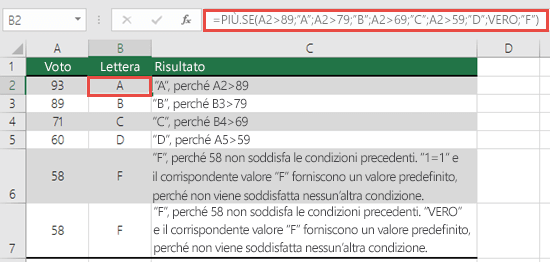
La formula per le celle A2:A6 è:
-
=PIÙ.SE(A2>89;"A";A2>79;"B";A2>69;"C";A2>59;"D";VERO;"F")
Che dice SE(A2 è maggiore di 89, allora restituisci "A", SE A2 è maggiore di 79, allora restituisci "B" e così via, e per tutti gli altri valori minori di 59, restituisci "F").
Esempio 2
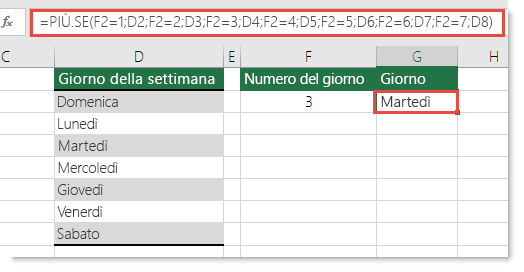
La formula nella cella G7 è:
-
=PIÙ.SE(F2=1;D2;F2=2;D3;F2=3;D4;F2=4;D5;F2=5;D6;F2=6;D7;F2=7;D8)
Che dice SE(il valore della cella F2 è uguale a 1, allora restituisci il valore della cella D2, SE il valore della cella F2 è uguale a 2, allora restituisci il valore della cella D3 e così via, terminando alla fine con il valore della cella D8 se nessuna delle altre condizioni viene soddisfatta).
Osservazioni
Per specificare un risultato predefinito, immettere VERO per l'argomento test_logico. Se nessuna delle altre condizioni viene soddisfatta, verrà restituito il valore corrispondente, come dimostrato nelle righe 6 e 7 (con il voto 58) dell'esempio 1.
-
Se viene fornito un logical_test argomento senza un value_if_true corrispondente, la funzione visualizza un messaggio di errore "Sono stati immessi troppi argomenti per questa funzione".
-
Se un argomento logical_test viene valutato e restituisce un valore diverso da VERO o FALSO, questa funzione restituisce un #VALUE! .
-
Se non vengono trovate condizioni VERO, questa funzione restituisce #N/D errore.
Servono altre informazioni?
È sempre possibile rivolgersi a un esperto della Tech Community di Excel o ottenere supporto nelle Community.
Argomenti correlati
SEFunzioni SE avanzate: usare le formule annidate ed evitare problemiLa funzione CONTA.SE conta i valori in base a un singolo criterioLa funzione CONTA.PIÙ.SE conta i valori in base a più criteriLa funzione SOMMA.SE sommerà i valori in base a un singolo criterioLa funzione SOMMA.PIÙ.SE sommerà i valori in base a più criteri E OCERCA.VERTPanoramica delle formule in ExcelCome evitare errori nelle formuleRilevare gli errori nelle formuleFunzioni logicheFunzioni di Excel (in ordine alfabetico)Funzioni di Excel (per categoria)










